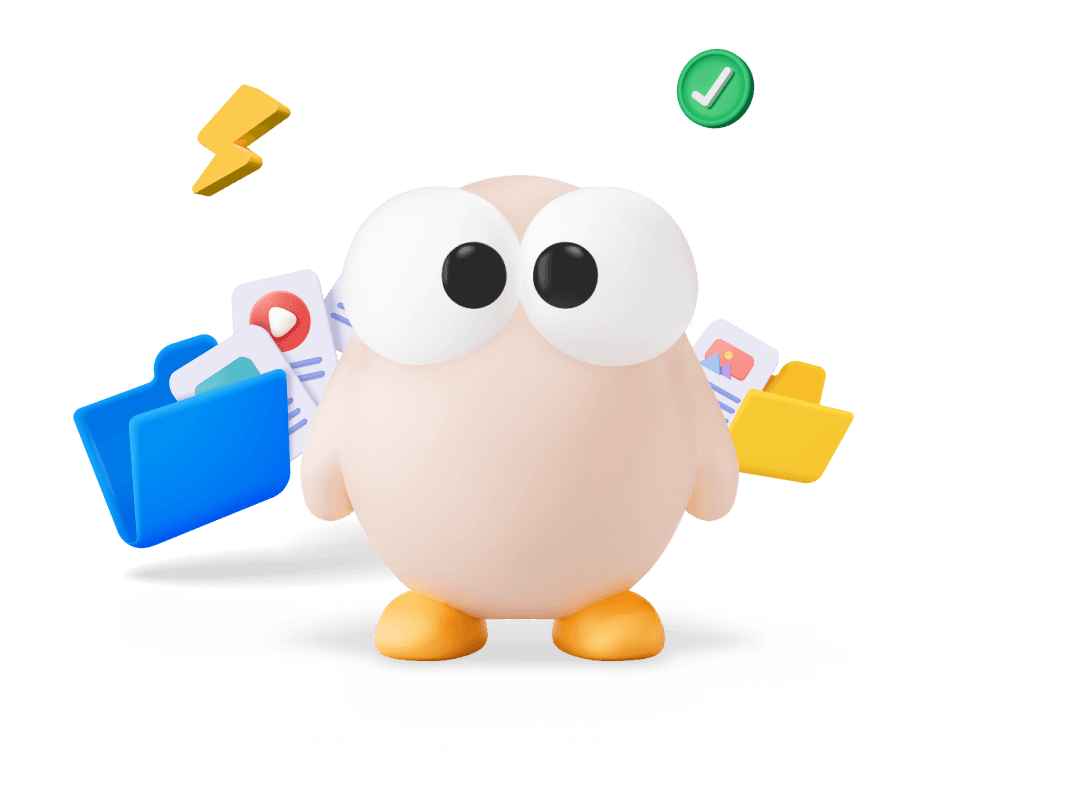-
알집 무료 다운로드 완벽 가이드 - 설치부터 압축 해제까지 전부 알려드립니다
목차
- 1. 알집이란 무엇인가?
- 2. 알집의 주요 기능 및 특징
- 3. 알집 무료 다운로드 전 확인 사항
- 4. 알집 다운로드 및 설치 방법
- 5. 기본 설정 및 파일 연결 방법
- 6. 압축 및 압축 해제 방법
- 7. 자주 발생하는 문제 해결법
- 8. 유용한 활용 팁 및 주의사항
1. 알집이란 무엇인가?
알집은 이스트소프트에서 개발한 대표적인 무료 압축 프로그램으로, 다양한 압축 파일 포맷을 지원하며 직관적인 인터페이스로 초보자도 쉽게 사용할 수 있는 소프트웨어입니다. 한국에서 매우 널리 사용되고 있으며, ZIP, RAR, ALZ, EGG 등 다양한 포맷의 압축 및 해제를 지원합니다.
https://altools.co.kr/product/ALZIP
2. 알집의 주요 기능 및 특징
알집은 단순한 압축 해제 프로그램이 아닌, 강력한 기능을 탑재한 다용도 소프트웨어입니다.
- 다양한 포맷 지원: ALZ, ZIP, RAR, EGG, 7Z 등 총 40여 가지 포맷
- 자체 압축 포맷 제공: 고유 포맷인 EGG를 통한 효율적인 압축률 제공
- 압축 분할 기능: 대용량 파일을 일정 단위로 나눠 저장 가능
- 파일 암호화 기능: 비밀번호를 설정해 보안 압축 가능
- 간편한 탐색기 연동: 우클릭으로 압축 및 해제 가능
무엇보다 개인 사용자에게 무료로 제공되며 광고도 최소화되어 사용 환경이 쾌적합니다.
3. 알집 무료 다운로드 전 확인 사항
알집을 설치하기 전 다음 사항을 확인하면 오류 없는 설치가 가능합니다.
- 운영체제 확인: Windows 7 이상에서 원활하게 사용 가능
- 비트 확인: 32비트 또는 64비트에 맞는 설치 파일 선택
- 용량 확보: 설치를 위해 최소 50MB 이상의 여유 공간 필요
- 기존 압축 프로그램 제거: 충돌 방지를 위해 기존 프로그램 제거 권장
기업용은 별도의 라이선스가 필요하므로, 개인 사용자임을 확인하고 다운로드해야 합니다.
4. 알집 다운로드 및 설치 방법
알집은 공식 웹사이트에서 무료로 다운로드할 수 있으며, 설치 절차는 다음과 같습니다:
- 웹 브라우저에서 '알집 무료 다운로드' 검색
- 최신 버전 다운로드 버튼 클릭 후 설치 파일 저장
- 설치 파일 실행 → 이용약관 동의 → 설치 경로 설정
- 추가 프로그램 설치 여부 선택 후 설치 진행
- 설치 완료 후 바탕화면 또는 시작 메뉴에서 실행
설치가 완료되면 자동으로 기본 압축 프로그램으로 설정할 수 있는 창이 나타납니다.
5. 기본 설정 및 파일 연결 방법
설치 후 다음과 같이 파일 연결 및 기본 환경을 설정하면 편리하게 사용할 수 있습니다.
- 파일 연결 설정: ZIP, RAR, EGG 등 원하는 확장자를 알집과 연결
- 탐색기 통합: 마우스 오른쪽 클릭 메뉴에 '압축하기', '여기에 풀기' 추가
- 기본 폴더 설정: 압축 해제 시 자동 저장되는 폴더 지정
- 자동 업데이트 설정: 항상 최신 버전 유지 가능
이러한 설정은 프로그램 내 [환경설정] 메뉴에서 모두 쉽게 설정할 수 있습니다.
6. 압축 및 압축 해제 방법
알집을 활용한 기본적인 압축과 해제 방법은 다음과 같습니다: 압축 방법:
- 압축할 파일 또는 폴더 선택 후 마우스 오른쪽 클릭
- ‘알집으로 압축하기’ 또는 ‘선택 파일 압축’ 클릭
- 압축 포맷, 압축률, 분할 여부, 암호 설정 후 압축 시작
압축 해제 방법:
- 압축 파일에서 마우스 오른쪽 클릭
- ‘여기에 풀기’, ‘새 폴더에 풀기’ 등 원하는 옵션 선택
- 암호 설정된 경우 비밀번호 입력 후 해제 완료
압축 해제는 드래그 앤 드롭 방식으로도 가능해 매우 직관적입니다.
7. 자주 발생하는 문제 해결법
알집 사용 중 다음과 같은 오류가 발생할 수 있으며, 다음과 같이 해결할 수 있습니다:
- 압축파일이 손상됨: 다운로드가 중단되었거나 파일 자체 오류 → 재다운로드 필요
- 해제가 되지 않음: 포맷이 호환되지 않거나 비밀번호 오류 → 포맷 지원 여부 확인
- 설치 중 오류: 관리자 권한으로 실행하거나 백신 프로그램 일시 해제
- 알집이 기본 프로그램이 아님: 환경설정에서 파일 연결 다시 설정
프로그램 삭제 후 재설치도 오류 해결에 도움이 됩니다.
8. 유용한 활용 팁 및 주의사항
알집을 보다 효율적으로 활용하기 위한 팁은 다음과 같습니다:
- 압축 분할 기능 활용: 대용량 파일은 100MB 단위 등으로 나눠 전송
- 암호 설정 시 보안 문자 사용: 무작위 조합으로 보안 강화
- EGG 포맷보다 ZIP 권장: 타 프로그램과 호환성을 고려한 압축
- 광고 최소화 설정: 환경설정에서 광고성 팝업 비활성화
- 문서 백업용으로 사용: 폴더 전체를 압축하여 정리 및 백업 가능
또한, 공식 사이트 이외의 경로에서 다운로드 시 악성코드가 포함될 수 있으므로 반드시 신뢰 가능한 경로를 이용해야 합니다.